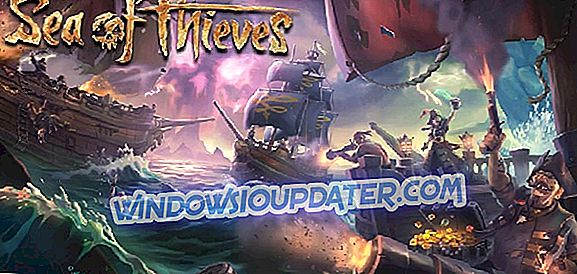O uso de uma VPN em seu Windows Server tem muitas vantagens para todas as partes incluídas e permite que usuários em um ambiente pequeno acessem clientes remotos ou firewalls para o Windows Server. Nós nos certificamos de explicar como instalar e configurar uma rede privada virtual no Windows Server 2019.
Etapas para instalar a VPN no Windows Server 2019
Etapa 1 - Comece instalando o acesso remoto através do Gerenciador de Servidores
Para estabelecer um servidor VPN em um ambiente pequeno, precisamos começar a instalar o Acesso Remoto. Você pode usar o Gerenciador de Servidores ou o Power Shell para instalar e configurar o Acesso Remoto.
Aqui estão os passos:
- Abra o Gerenciador do Servidor .
- Escolha Gerenciar> Adicionar Funções e Assistente de Recursos .
- Marque a caixa " Acesso Remoto " e clique em Avançar.

- Em Serviços de Função, marque a caixa “ DirectAccess and VPN (RAS) ” e clique em Avançar .
- Por fim, clique em Instalar . Isso pode levar algum tempo e requer uma reinicialização do servidor.
Etapa 2 - Mude para instalação de VPN e configuração
Após a instalação do Acesso Remoto para o Windows Server 2019, podemos instalar e configurar com segurança o servidor VPN. Isso é feito através do assistente dedicado.
Siga estas etapas para instalar e configurar o servidor VPN no Windows Server 2019:
- Clique no botão “ Abrir o Assistente de Introdução”.

- Escolha “ Deploy VPN only “.
- No Console de Gerenciamento de Roteamento e Acesso Remoto, clique com o botão direito do mouse no nome do Servidor e escolha Configurar e Habilitar Roteamento e Acesso Remoto no menu contextual.
- Escolha “ Configuração personalizada ” e clique em Avançar.
- Selecione o acesso VPN e, finalmente, inicie o serviço.
Etapa 3 - Configurar o acesso VPN
Finalmente, a única coisa que resta é configurar o usuário VPN e o acesso à rede. Isso requer a abertura de portas de firewall e o encaminhamento para o servidor de janelas.
Estas são as portas que você precisa abrir com base nos protocolos:
- Para PPTP : 1723 TCP e protocolo 47 GRE (também conhecido como passagem PPTP)
- Para L2TP sobre IPSEC : 1701 TCP e 500 UDP
- Para SSTP : 443 TCP
Caso você não tenha o servidor DHCP, você sempre pode definir um pool de endereços IPv4 estático. Isso pode ser feito seguindo as etapas abaixo:
- Em primeiro lugar, certifique-se de que todos os usuários tenham o acesso remoto ativado.
- Abra as Propriedades do seu servidor VPN.
- Clique na guia IPv4 e ative “ Pool de endereços estáticos”.

- Clique em Adicionar e adicione o mesmo endereço IP estático da mesma sub-rede do Servidor para que os usuários possam acessá-lo.
É isso aí. Caso tenha alguma dúvida ou sugestão, sinta-se à vontade para nos perguntar na seção de comentários abaixo.